PDF的文件优势想必大家在日常中有所体会,其中为了让文档描述的更加形象则需要向里面添加视频、图片或者是其他注释,本次小编就针对图片文件格式向你推荐奈末图片合并转PDF助手,这是一款专门将图片合并批量转成PDF的工具,它不仅全面支持JPG,PNG,BMP,EMF,TIF,GIF等多种图片格式,而且还具有速度快、运行稳定和兼容性强等特点,并且软件绿色版,无需安装,双击打开即可用!与此同时,软件的使用方法也非常简单,即便是新手小白也能快速上手,同比其他同类软件,它做到了事无巨细,通过步骤顺序的设计,让你轻松制成你想要的效果,首先通过第一步的文件选择,接着再第二步操作步骤中设置输出参数,或合并到一个pdf文件,或逐一转换成pdf,或pdf统一尺寸,或保存图片原尺寸。另外使用奈末图片合并转PDF助手你还可以设置pdf宽度、高度以及密码,如果不行别人打印你的劳动成果,那么你可以勾选禁止打印,这样可以尽可能的保证你的原创,一切参数设置好之后,开始执行第三步转换。是不是非常简单呢,以上只是该软件转换工具的基本功能,在这里还有高级转换“装置”可供用户使用,并且此版本适用于所有的Windows系统,还等什么,如果对你工作有帮助的话就赶紧来下载体验吧!!
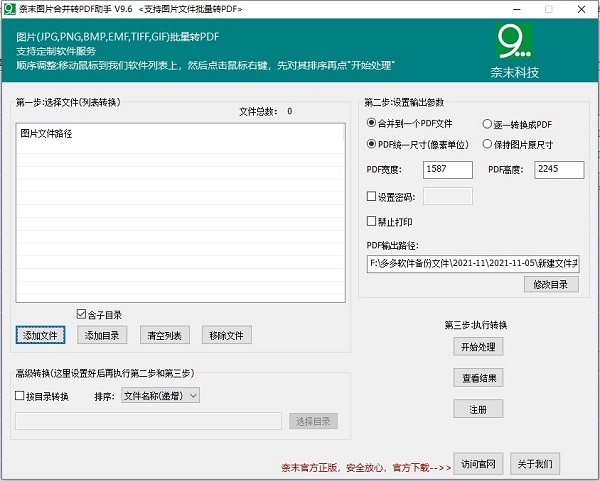
2、可将文件扫描的图片转换成PDF文件。
3、支持8种图片格式。
4、支持图片预览功能,可以浏览图片和查看图片尺寸。
5、支持页面固定大小设置、页面自适应两种页面设置。
6、可以设置固定页面下是否图片自适应页面(放大或缩小)。
7、支持图片压缩,有效缩小生成PDF文件的大小。
1、点击右侧“添加文件”,可以添加单个文件;点击”添加目录”自动添加所选文件夹中的所有图片
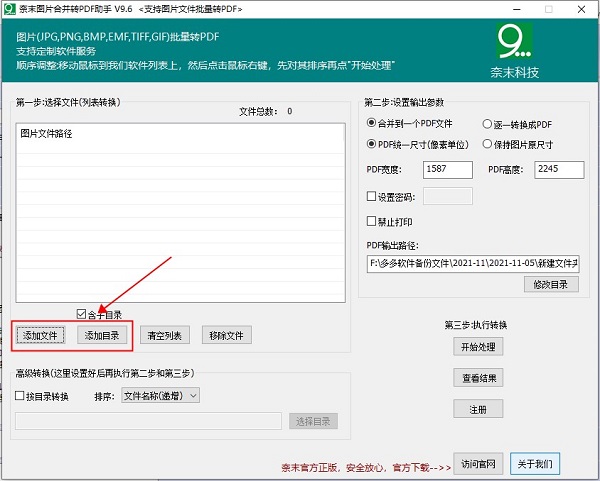
2、如果想删除其中添加的一个图片文件,只需选中文件,然后点击“移除文件”
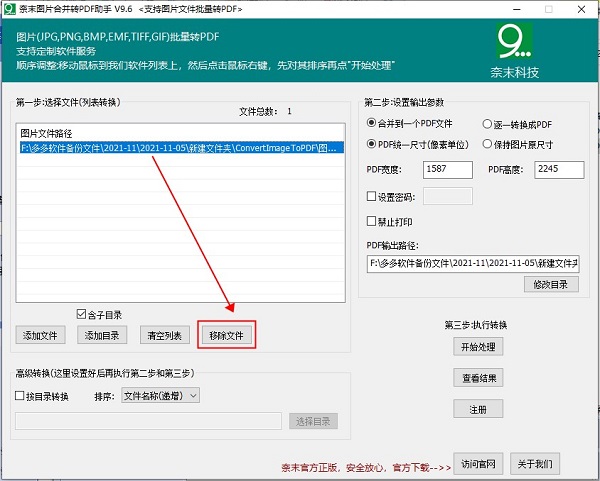
3、若想清空导入文件,只需点击“清空列表”,确定后即可清空全部导入的图片文件
4、软件下方可设置合并转换或逐一转换、设置PDF像素、禁止打印、PDF密码等;点击“修改目录”,修改转换后图片的存放位置
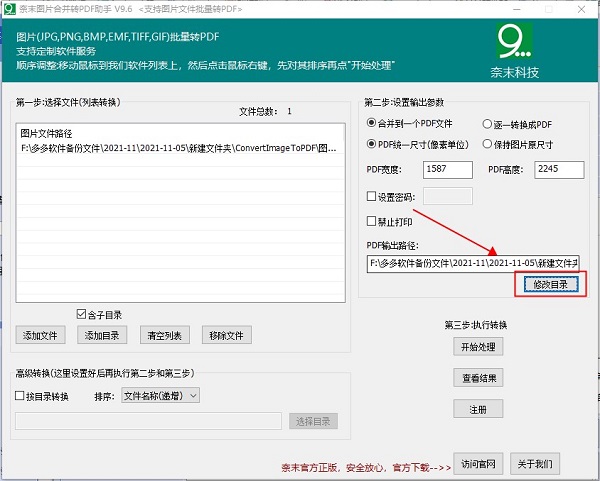
5、文件在列表中位置调整:选中软件列表中所添加的文件,点击右键 可对文件“上移” “下移”“移至顶部”“移至底部”,移动光标到软列表中,点击鼠标右键还可以进行排序
6、点击“开始转换”,软件合并或逐一转换成图片,转换完成后,可以点击“查看结果”,查看转换后的PDF文件
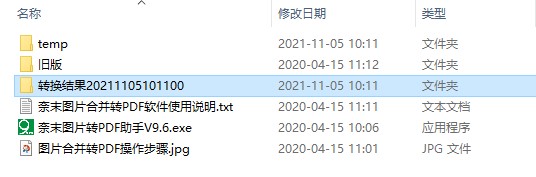
7、点击“注册”,可以获取正版使用权。联系客服付款后,发送注册界面中的机器码给客服,获取注册码,填入注册码,确定后即可注册
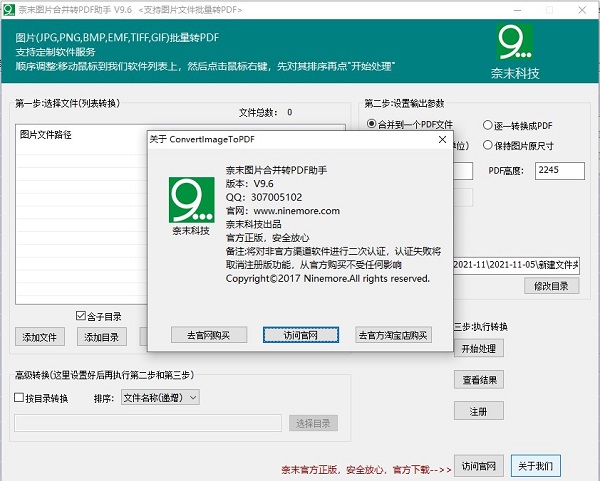
8、把鼠标移动到软件列表,点击鼠标右键可以对其排序
高级转换>>>
1、左下角点选中"按目录转换",选择排序,有"文件名称排序(递增)",有"文件名称排序(递减)",有"修改时间排序(递增)",有"修改时间排序(递减)"
2、右上角设置PDF参数
3、右下角,点击"开始处理",待处理完成后,点击"查看结果",可以看到转换出的PDF文件
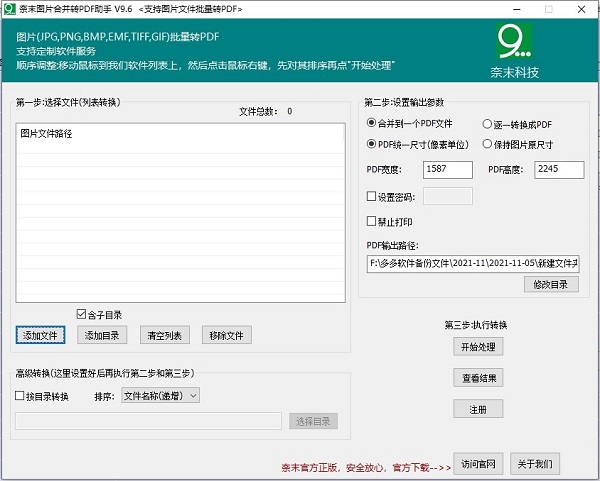
2、支持多种图片格式;
3、支持合并或逐一转换PDF。
答:不能,一台电脑只能使用一个注册码
问:未注册版和注册版有什么区别?
答:未注册版为软件试用版,付款后,即可获取注册版,取消图片水印效果
问:可以下载盗版软件使用吗?
答:不能,该软件已申请著作权保护,任何下载使用盗版软件都属违法行为,盗版软件同时携带大量木马病毒,盗取使用者银行信息,个人隐私,对使用者造成不可估量的损失。
问:该软件安装复杂吗?答:该软件是绿色版,解压即可用,无需安装。
收起介绍展开介绍
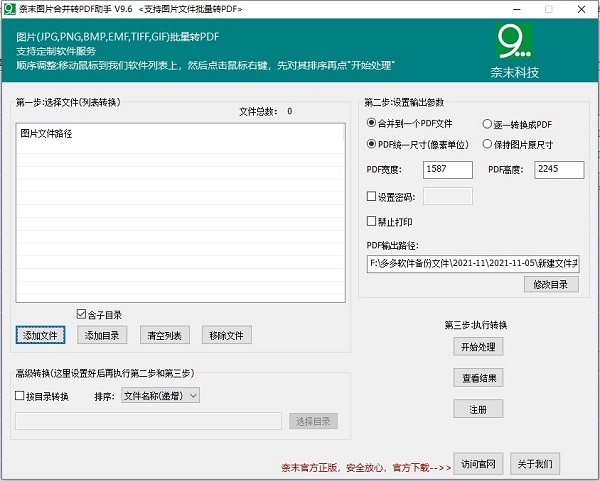
软件特色
1、将多张图片一次转换成一个PDF文件。2、可将文件扫描的图片转换成PDF文件。
3、支持8种图片格式。
4、支持图片预览功能,可以浏览图片和查看图片尺寸。
5、支持页面固定大小设置、页面自适应两种页面设置。
6、可以设置固定页面下是否图片自适应页面(放大或缩小)。
7、支持图片压缩,有效缩小生成PDF文件的大小。
奈末图片合并转PDF助手使用教程
列表转换>>>1、点击右侧“添加文件”,可以添加单个文件;点击”添加目录”自动添加所选文件夹中的所有图片
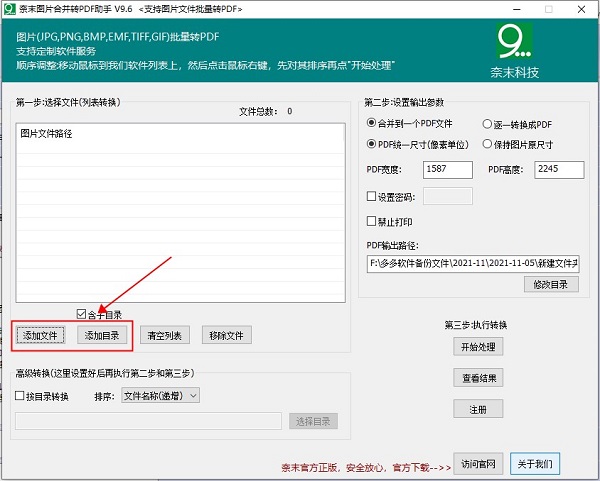
2、如果想删除其中添加的一个图片文件,只需选中文件,然后点击“移除文件”
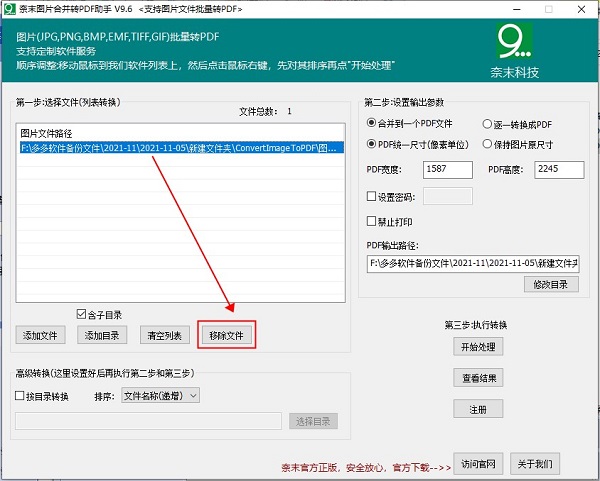
3、若想清空导入文件,只需点击“清空列表”,确定后即可清空全部导入的图片文件
4、软件下方可设置合并转换或逐一转换、设置PDF像素、禁止打印、PDF密码等;点击“修改目录”,修改转换后图片的存放位置
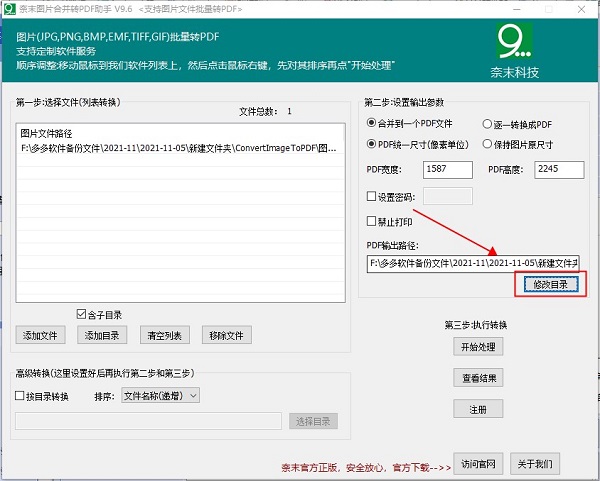
5、文件在列表中位置调整:选中软件列表中所添加的文件,点击右键 可对文件“上移” “下移”“移至顶部”“移至底部”,移动光标到软列表中,点击鼠标右键还可以进行排序
6、点击“开始转换”,软件合并或逐一转换成图片,转换完成后,可以点击“查看结果”,查看转换后的PDF文件
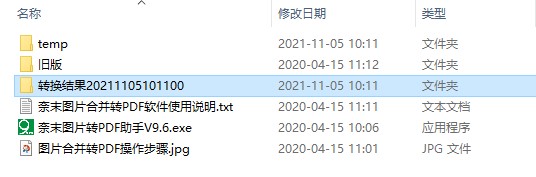
7、点击“注册”,可以获取正版使用权。联系客服付款后,发送注册界面中的机器码给客服,获取注册码,填入注册码,确定后即可注册
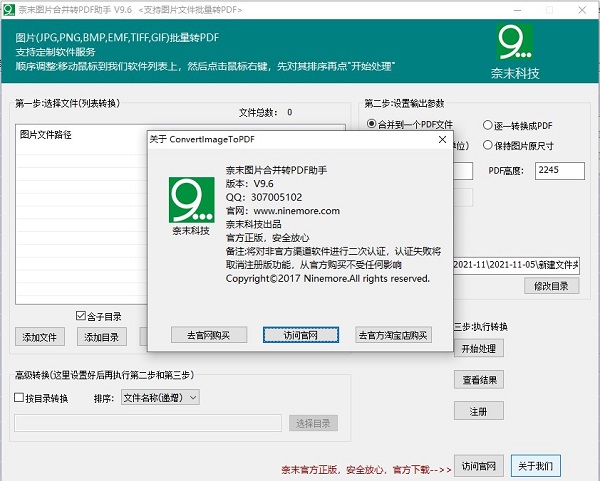
8、把鼠标移动到软件列表,点击鼠标右键可以对其排序
高级转换>>>
1、左下角点选中"按目录转换",选择排序,有"文件名称排序(递增)",有"文件名称排序(递减)",有"修改时间排序(递增)",有"修改时间排序(递减)"
2、右上角设置PDF参数
3、右下角,点击"开始处理",待处理完成后,点击"查看结果",可以看到转换出的PDF文件
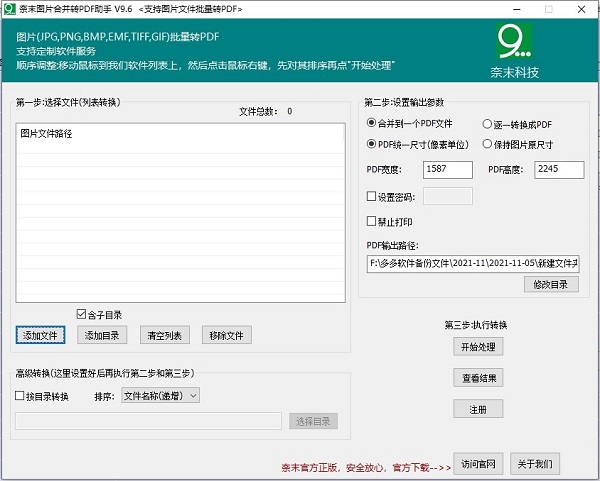
产品亮点
1、绿色免安装,解压即可使用;2、支持多种图片格式;
3、支持合并或逐一转换PDF。
常见问题
问:购买注册码后,可以多台电脑使用吗?答:不能,一台电脑只能使用一个注册码
问:未注册版和注册版有什么区别?
答:未注册版为软件试用版,付款后,即可获取注册版,取消图片水印效果
问:可以下载盗版软件使用吗?
答:不能,该软件已申请著作权保护,任何下载使用盗版软件都属违法行为,盗版软件同时携带大量木马病毒,盗取使用者银行信息,个人隐私,对使用者造成不可估量的损失。
问:该软件安装复杂吗?答:该软件是绿色版,解压即可用,无需安装。
发表评论
0条评论软件排行榜
- 1CorelDraw特别版文件转换器(CDR转换器) v0.2.0.1官方版
- 2迅捷pdf转换器破解版 v6.8注册版
- 3ncm文件批量转换器(网易云ncm格式转换器) v1.0
- 4AutoDWG PDF to DWG Converter 2020破解版 v4.01附安装教程
- 5pdf2cad v12中文破解版 v12.2020.1.1附汉化补丁
- 6转转大师破解版 v4.7吾爱破解版
- 7pdf转word工具(pdf转换成word转换器) v2.0附注册码
- 8藏文转换大师 v3.0绿色免费版
- 9epubor ultimate中文破解版 v3.0.12.707
- 10blp格式转换器(Blp lab) v0.5.0绿色免费版
热门推荐
 智安PDF转换大师软件 v3.1.4官方版17.9M / 简体中文
智安PDF转换大师软件 v3.1.4官方版17.9M / 简体中文 视频批量转换与水印工具 v9.0官方版11.1M / 简体中文
视频批量转换与水印工具 v9.0官方版11.1M / 简体中文 PDFdu PDF Converter(pdf转换器) v2.3官方版38.35M / 英文
PDFdu PDF Converter(pdf转换器) v2.3官方版38.35M / 英文 北斗PDF转换器官方版 v6.542.1M / 简体中文
北斗PDF转换器官方版 v6.542.1M / 简体中文 pdf to html converter(pdf转html转换器) v3.40官方版5.29M / 英文
pdf to html converter(pdf转html转换器) v3.40官方版5.29M / 英文 xnconvert图片转换器 v1.94多国语言绿色版44.67M / 多国语言
xnconvert图片转换器 v1.94多国语言绿色版44.67M / 多国语言 转转大师客户端 v6.0.1.7官方版14.3M / 简体中文
转转大师客户端 v6.0.1.7官方版14.3M / 简体中文 文字转语音助手 v6.5免费版64.7M / 简体中文
文字转语音助手 v6.5免费版64.7M / 简体中文 Solid Converter PDF v9.2.7478多国语言安装版116M / 简体中文
Solid Converter PDF v9.2.7478多国语言安装版116M / 简体中文



 智安PDF转换大师软件 v3.1.4官方版
智安PDF转换大师软件 v3.1.4官方版 视频批量转换与水印工具 v9.0官方版
视频批量转换与水印工具 v9.0官方版 PDFdu PDF Converter(pdf转换器) v2.3官方版
PDFdu PDF Converter(pdf转换器) v2.3官方版 北斗PDF转换器官方版 v6.5
北斗PDF转换器官方版 v6.5 pdf to html converter(pdf转html转换器) v3.40官方版
pdf to html converter(pdf转html转换器) v3.40官方版 xnconvert图片转换器 v1.94多国语言绿色版
xnconvert图片转换器 v1.94多国语言绿色版 转转大师客户端 v6.0.1.7官方版
转转大师客户端 v6.0.1.7官方版 文字转语音助手 v6.5免费版
文字转语音助手 v6.5免费版 Solid Converter PDF v9.2.7478多国语言安装版
Solid Converter PDF v9.2.7478多国语言安装版 赣公网安备36010602000168号,版权投诉请发邮件到ddooocom#126.com(请将#换成@),我们会尽快处理
赣公网安备36010602000168号,版权投诉请发邮件到ddooocom#126.com(请将#换成@),我们会尽快处理